概要
このガイドでは、事業者全体で使用するテンプレートの作成方法についてご説明します。
経理部門や総務部門など特定の部門のみ使うにテンプレートの利用を可能とする設定もできます。
対象ページ
管理設定>経費機能設定>経費入力>事業者テンプレート
対象のお客さま
マネーフォワード クラウド経費を「管理」権限でご利用中のお客さま
設定手順
- 「管理設定」>「経費機能設定」>「経費入力」メニューから「事業者テンプレート」タブをクリックして画面を開きます。
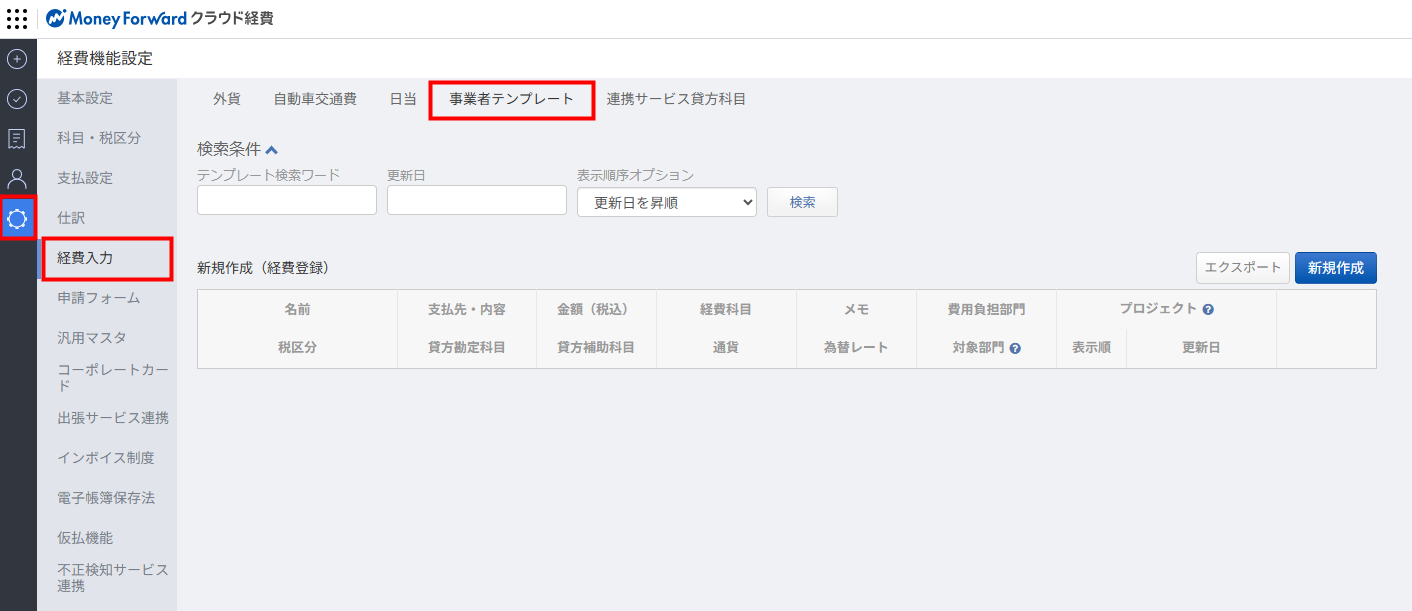
- 「新規作成」をクリックします。
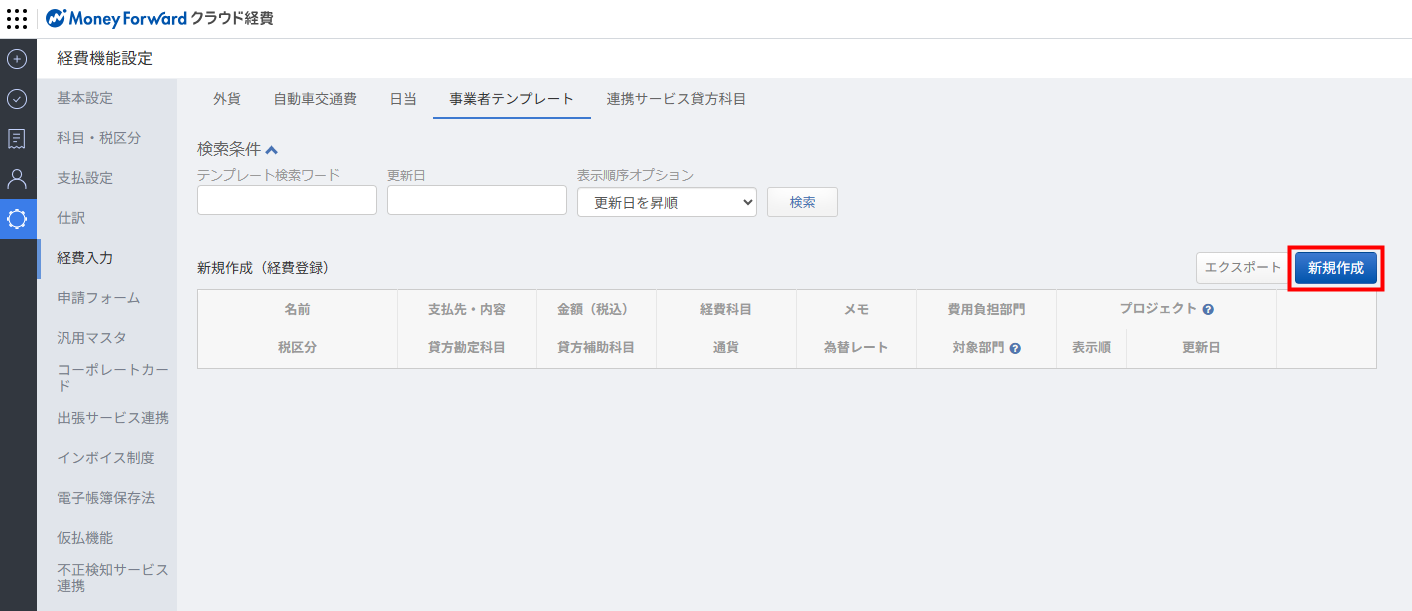
- 必要事項を入力し、「保存する」をクリックします。
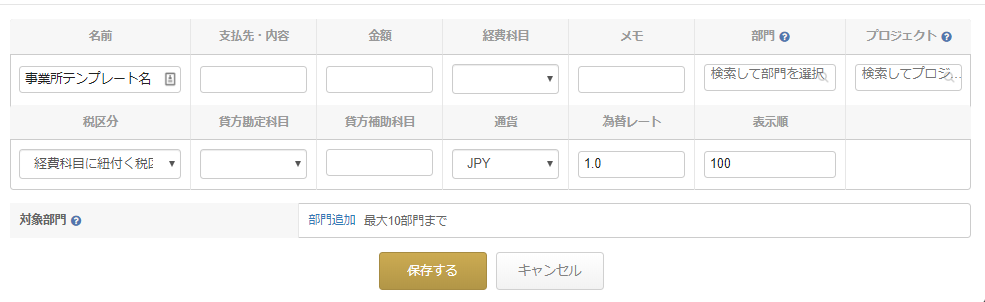
項目名 説明 名前 経費登録時にテンプレートを選択する際の名称を入力します。 支払先・内容 支払先・内容欄に反映される内容を入力します。 金額 金額欄に反映される内容を入力します。 経費科目 経費科目欄に反映される内容を入力します。 メモ メモ欄に反映される内容を入力します。 費用負担部門 費用負担部門欄に反映される内容を入力します。 プロジェクト プロジェクト欄に反映される内容を入力します。
未選択の場合、「基本設定」>「経費入力初期設定」>「プロジェクト」の初期表示で設定したプロジェクトが反映されます。税区分 税区分欄に反映される内容を入力します。 貸方勘定科目 貸方勘定科目欄に反映される内容を入力します。 貸方補助科目 貸方補助科目欄に反映される内容を入力します。 通貨 通貨欄に反映される内容を入力します。 通貨レート 通貨レート欄に反映される内容を入力します。 表示順 値が小さいほど上に表示されます。数値が小さいほど順位が高くなります。 対象部門 「部門追加」をクリックして部門を追加すると、追加した部門に所属する従業員がテンプレートを利用できます。
親部門を選択した場合、子部門も対象となります。
追加しない場合は全従業員が対象となります。
テンプレートの利用方法
作成したテンプレートは「領収書から登録」と「連携サービスから登録」で利用できます。
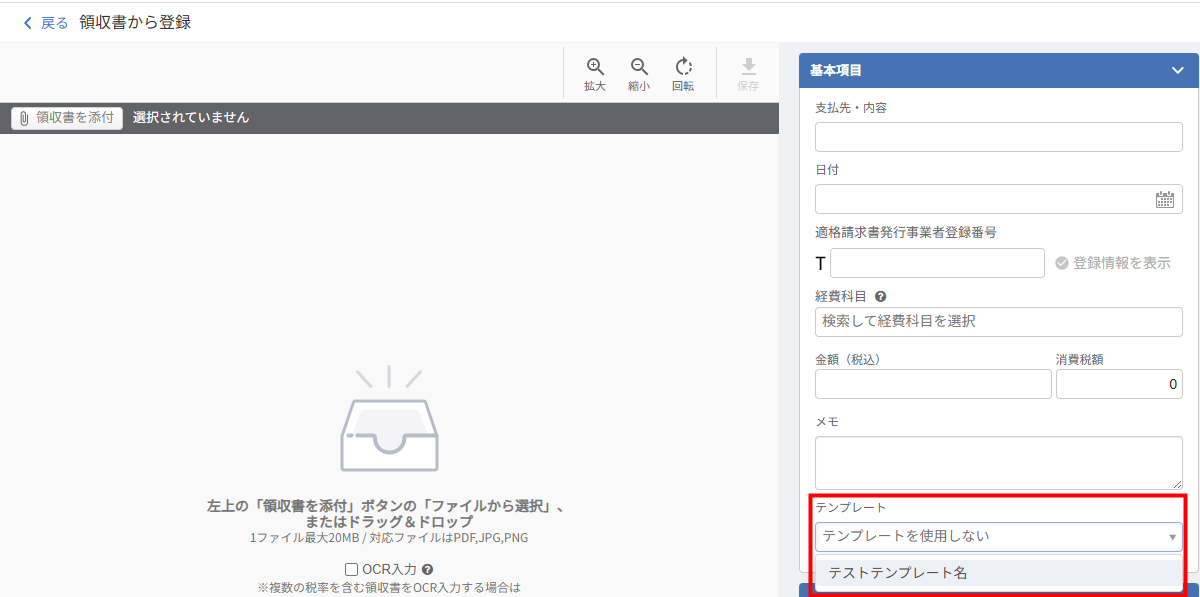
更新日:2025年10月08日
※本サポートサイトは、マネーフォワード クラウドの操作方法等の案内を目的としており、法律的またはその他アドバイスの提供を目的としたものではありません。当社は本サイトに記載している内容の正確性・妥当性の確保に努めておりますが、実際のご利用にあたっては、個別の事情を適宜専門家に相談するなど、ご自身の判断でご利用ください。
このページで、お客さまの疑問は解決しましたか?
評価をご入力いただき、ご協力ありがとうございました。
頂いた内容は、当サイトのコンテンツの内容改善のためにのみ使用いたします。


よく見られているガイド
- マネーフォワード クラウド経費はじめてガイドはじめてガイド
- 経費精算申請経費精算・事前各種申請・仮払申請
- 明細・申請の削除/取消し手順経費精算・事前各種申請・仮払申請


